Week 40 - Tutorial
Hoeveel procent heb je GTA Vice City uitgespeelt?
91 leden hebben gestemd
-
1. Hoeveel procent heb je GTA Vice City uitgespeelt?
-
10%5
-
20%6
-
30%1
-
40%2
-
50%11
-
60%6
-
70%4
-
80%7
-
90%40
-
100%0
-
This poll is closed to new votes
- Log in of registreer om te stemmen in deze peiling.

Deze keer ga ik je laten zien hoe je een stock signature moet maken. Meestal is een stock een soort achtergrondafbeelding van een sigature, maar deze keer niet. Nu komt de focus ook op een plek in de stock.
Stap 1
Zoek een mooie hq stock en plak die in een nieuw document. Dat document kan gewoon de standaard grootte zijn voor een signature. Plak je stock in het nieuwe document.
Stap 2
Transformeer met ctrl+t zodat het belangrijkste stuk van je stock in beeld is.

Stap 3
Neem nu een c4d effect en plak hem in een nieuwe laag. Zet deze laag op screen en gum de stukken die op de persoon staan weg.

Stap 4
Maak weer een nieuwe laag aan en vul die met een splatter brush. Maak vervolgens een nieuwe laag en ga naar image>apply image. Klik dan met je rechtermuisknop op de bovenste laag en klik create clipping mask aan. Beweeg dan die laag met de move tool.

Stap 5
Maak weer een nieuwe laag aan en ga naar image>apply image. Pak nu je burn tool en burn de delen in je sig die op de achtergrond moeten komen. Doe ditzelfde met de dodge tool, alleen dan bij de stukken die op de voorgrond moeten komen.

Stap 6
Maak nu weer een laag met apply image aan. Nu kan je naar Filter>Sharpen>Sharpen gaan. Als hij teveel gesharpend wordt kan je de opacity omlaag zetten naar ongeveer 50%.
Pak nu je blur tool en blur de achtergrond.

Stap 7
Maak nu weer een nieuwe laag en doe weer apply image. Sla nu eerst je afbeelding op als .psd. Dan ga je naar Filter>Distort>Displace en open de afbeelding die je net opgeslagen hebt. Gum nu de delen weg die niet mooi zijn. Dit is waarschijnlijk het grootste deel van je signature.

Stap 8
Plak nu een rots texture in je signature. Zet die op overlay en opacity rond de 60. Gum hier weer de delen weg die je niet mooi vindt.

Stap 9
Maak een nieuwe laag met weer apply image. Ga nu naar Filter>Render>Lightning effects. Kies de soft omni en Verplaats het lichtpunt naar waar jij wilt dat het licht vandaan komt. Zet deze laag op lighten met 60% opacity.

Stap 10
Ga nu naar layer>new adjustment layer>gradient map en kies daar een gradient map uit die goed past bij je signature. Doe dit een paar keer. Ga hierna naar layer>new adjustment layer>curves en selecteer linear contrast. Maak ook nog een adjustment layer met color balance en een photo filter.

Stap 11
Maak nu de tekst en de border en je bent klaar.



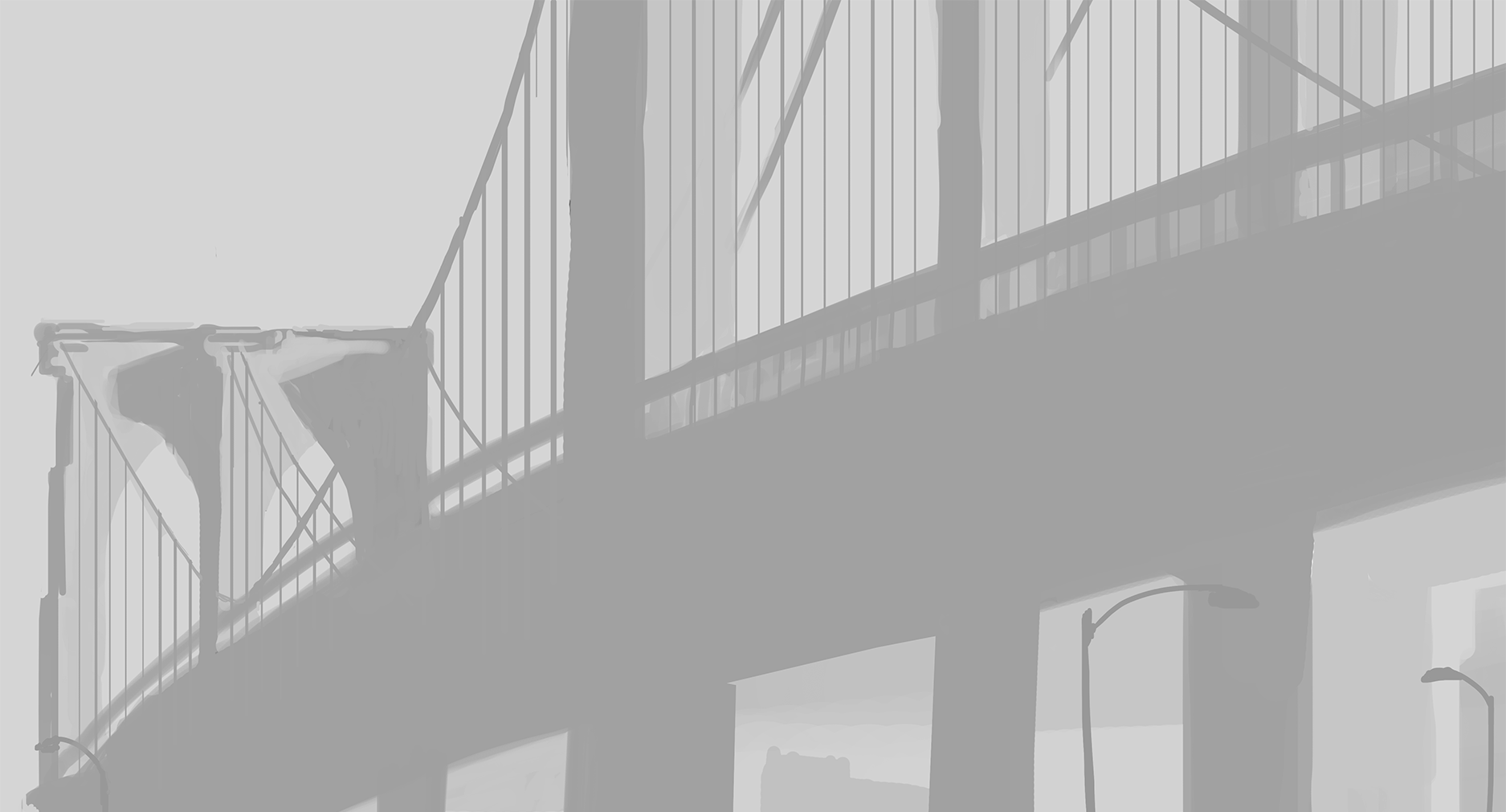

2 reacties
Recommended Comments